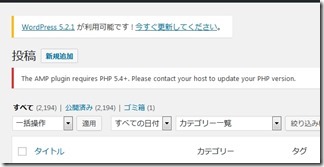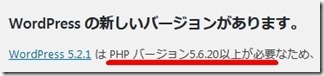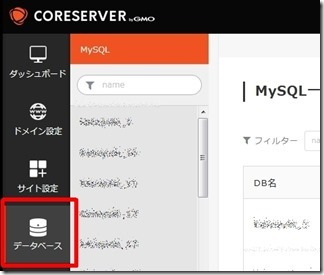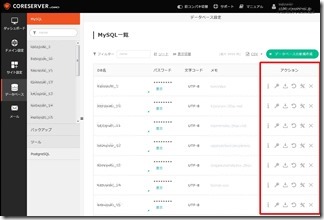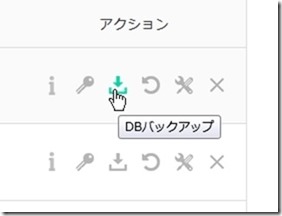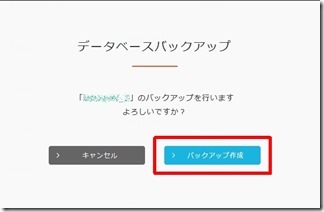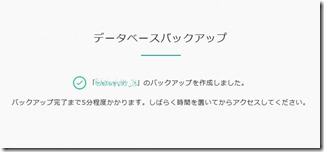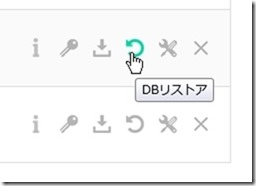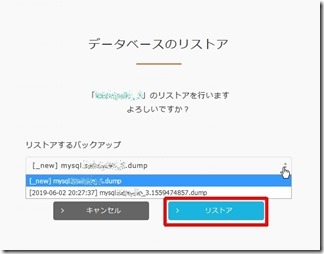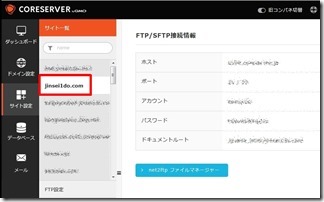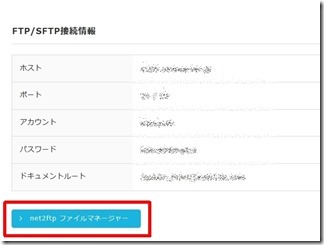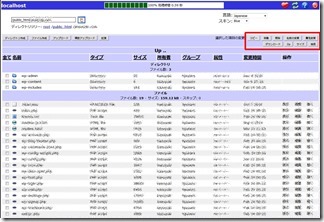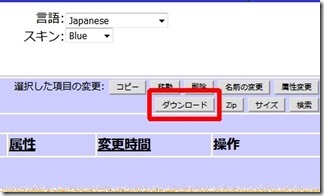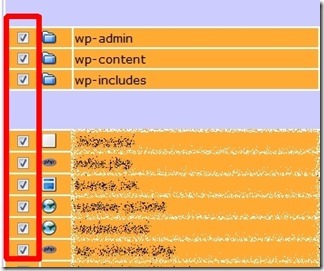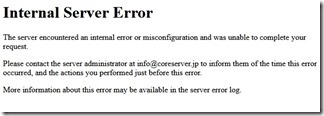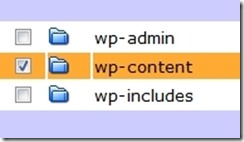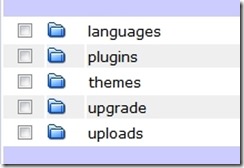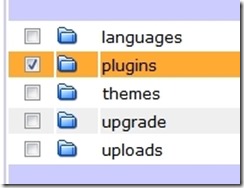WordPressのバージョンアップを推奨される
表示が出るようになった。
WordPress 5.2.1 が利用可能です ! 今すぐ更新してください。
しかし、ワードプレスをバージョンアップ
するためにはPHPのバージョンを5.6以上に
上げないといけない。
そのために必要なことはバックアップ。
WordPressのバージョンアップをするには
バックアップは必須。
万一、アップデートに失敗しても
ちゃんと復活できるようにしておかないと
泣くだけではすまない。
今までの努力が水の泡になる。
考えただけでも恐ろしい。
ガクガク((( ;゚Д゚)))ブルブル
今回はバックアップ記事。
前提としてこのブログはWordpressと
CORESERVERで運営しています。
それが大前提で書いていきます。
バックアップには2種類あります。
- データベース
- ファイル
まずはデータベースから。
コアサーバー![]() にログインして
にログインして
データベースを選択
バックアップしたいデータベースの
アクション部分に注目。
DBバックアップアイコンをクリック
バックアップの確認をしてくるので
バックアップ作成をクリック。
データベースバックアップ完了。
バックアップ完了まで5分程度かかります。
ちなみに、DBを復活させるには
DBリストアアイコンをクリック。
リストアするバックアップファイルを
選択してリストアをクリック。
以上でリストアしたDBが反映されます。
次にファイルのバックアップ。
サイト設定を選択しバックアップしたい
ドメインを選択。
net2ftpファイルマネージャーをクリック。
ディレクトリツリー画面。
右上部にダウンロードボタンがある。
バックアップしたいディレクトリを選択し
ダウンロードをクリックすると完了。
・・・なのですが実際はそうもいかない。
全部のディレクトリやファイルを選択して
ダウンロードすると以下の表示が出ます。
Internal Server Error
やっぱりまとめてのバックアップは無理。
分割してダウンロードします。
ネックはwp-contentフォルダ。
wp-contentフォルダ自体も分割が必要。
wp-contentフォルダ内。
pluginsフォルダも分割しないとダメ。
この際pluginsはあきらめましょう。
必要なら再インストールすればいい。
uploadsもまとめては無理だった。
ま、これもアップロードなんで
バックアップしていなくても良いかな。
分割してダウンロードできるようだと
圧縮フォルダをダウンロードできます。
後は「wp-config.php」と「.htaccess」ファイル
をバックアップすれば終了。
以上でバックアップは完了です。
注意点は容量の多いフォルダを分割して
ダウンロードすること。
めんどくさいですが1番確実。
急がば回れです。